Emulátor Dolphin se řadí mezi špičkové nástroje pro emulaci herních konzolí, které jsou momentálně dostupné. Umožňuje uživatelům bez komplikací spouštět hry z platforem Wii i GameCube na operačním systému Linux (a dalších). Nabízí pokročilé funkce jako podporu HD textur, modifikace a dokonce i bezdrátové připojení Wiimote skrze Bluetooth.
Doporučení: Prohlédněte si video návod, který najdete na konci tohoto článku.
Díky rozsáhlým možnostem nastavení se mohou nováčci v emulaci herních konzolí cítit poněkud ztraceni. Proto se v tomto článku detailně podíváme na instalaci emulátoru Dolphin na Linux, jeho používání a další užitečné informace.
Upozornění: Web wdzwdz v žádném případě nepodporuje nelegální stahování či distribuci ROM souborů pro Dolphin. Chcete-li hrát hry pro Wii a GCN skrze Dolphin, použijte prosím vlastní herní ROM soubory, které jste si legálně zálohovali.
Instalace na různých distribucích Linuxu:
Ubuntu
sudo apt install dolphin-emu
Debian
sudo apt-get install dolphin-emu
Arch Linux
sudo pacman -S dolphin-emu
Fedora
sudo dnf install dolphin-emu
OpenSUSE
Pro uživatele OpenSUSE je instalace emulátoru Dolphin velmi jednoduchá pomocí OBS. Zvolte svou verzi SUSE a kliknutím na tlačítko instalace zahajte stahování.
Ostatní distribuce Linuxu
Zdrojový kód emulátoru je dostupný pro různé operační systémy. To znamená, že vývojáři neposkytují předpřipravené instalační balíčky pro každou distribuci Linuxu. Pro instalaci si zkontrolujte softwarové repozitáře a vyhledejte „Dolphin“. Pokud emulátor nenajdete, navštivte oficiální webové stránky a pokuste se stáhnout zdrojovou verzi.
Spouštění her v emulátoru Dolphin
Pro spuštění hry v emulátoru Dolphin stačí kliknout na tlačítko „Soubor“. Následně vložte herní disk GameCube (nebo Wii) do mechaniky a klikněte na „Otevřít DVD“. Alternativně můžete vyhledat ISO/WBFS ROM soubor na vašem počítači.
Po kliknutí na „Otevřít“ by se hra měla spustit automaticky. Pokud se tak nestane, vraťte se do emulátoru a klikněte na „Přehrát“.
Pro rychlý přístup k adresáři ROM souborů dvakrát klikněte na text „Dolphin nenašel žádné GameCube / Wii ISO nebo WAD. Dvojitým kliknutím nastavte adresář her…“, což vás přesune do nastavení adresáře, ze kterého bude Dolphin načítat hry.
Konfigurace grafických nastavení
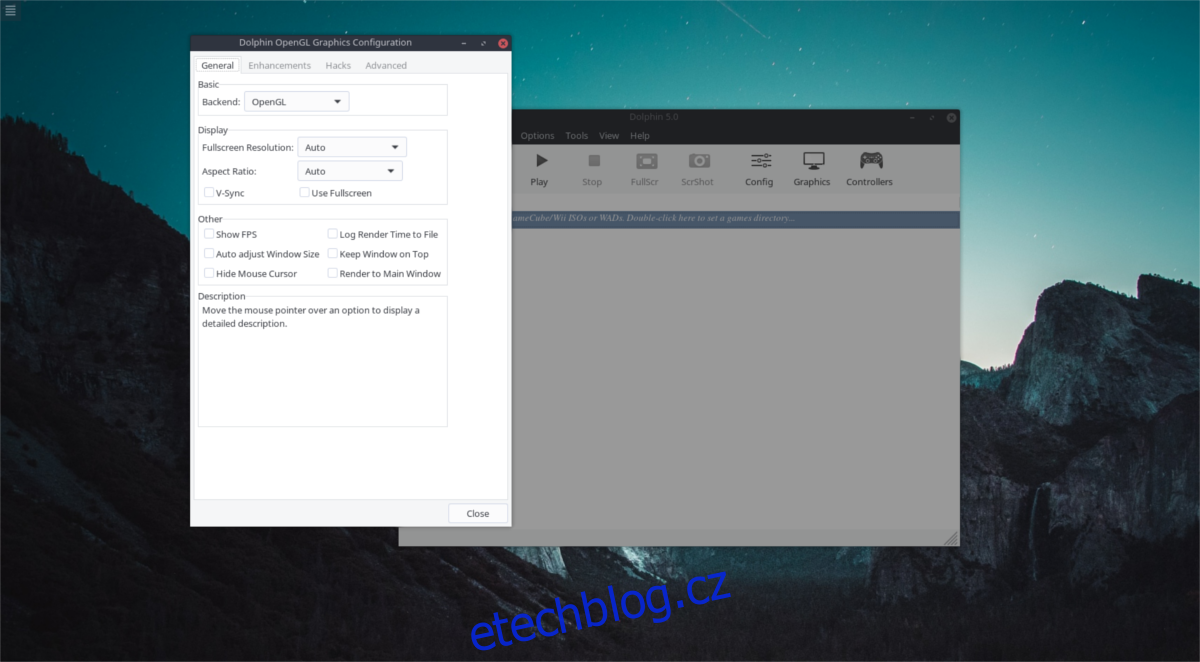
Výchozí nastavení emulátoru Dolphin jsou pro většinu uživatelů dostačující a nevyžadují žádné změny. Nicméně pokud chcete vylepšit grafiku her pro GameCube a Wii, můžete nastavení upravit. Přejděte do sekce „Grafika“ v hlavní nabídce emulátoru.
Kliknutím na tuto možnost se otevře okno „Konfigurace grafiky Dolphin OpenGL“. V tomto okně můžete nastavit různé parametry grafiky dle vašich preferencí. Je důležité mít na paměti, že každý počítač je jiný, a proto nemusí nastavení, která vyhovují jednomu uživateli, vyhovovat i jiným.
Chcete změnit rozlišení na celou obrazovku nebo upravit poměr stran? V záložce „Obecné“ najdete rozbalovací nabídky pro „Rozlišení na celou obrazovku“ a „Poměr stran“.
Obecně se doporučuje měnit grafická nastavení pouze v případě, že víte, co jednotlivé parametry znamenají. Například pro odstranění trhání obrazovky můžete zapnout „Vsync“.
Chcete dosáhnout vizuálně atraktivnějšího zážitku? Přejděte do záložky „Vylepšení“. Zde můžete upravit mnoho pokročilých grafických nastavení, jako je interní rozlišení, vyhlazování, anizotropní filtrování a efekty následného zpracování.
Konfigurace ovladačů
Emulátor Dolphin nabízí kvalitní možnosti nastavení ovladačů. Pro konfiguraci gamepadu/ů přejděte do hlavní nabídky emulátoru a vyberte „Ovladače“. Připojte ovladač a klikněte na „Konfigurovat“ vedle libovolného ze 4 portů. Poté opět klikněte na „Konfigurovat“.
Poznámka: Musíte zvlášť nakonfigurovat ovladač pro GameCube a pro Wii.
Kliknutím na tlačítko „Konfigurovat“ se otevře uživatelské rozhraní pro nastavení ovladače. Vyhledejte rozbalovací nabídku „Zařízení“ a vyberte váš gamepad.
Po výběru správného zařízení se vraťte do mapovače ovladače. Postupně stiskněte tlačítka na mapě vedle odpovídajícího písmene a přiřaďte klávesy jednotlivým tlačítkům na gamepadu.
Připojení Wiimote
Potřebujete spárovat Wiimote s emulátorem Dolphin? Ujistěte se, že máte aktivní Bluetooth. Zapněte Wiimote a v emulátoru Dolphin přejděte do sekce „Nástroje“ a zvolte „Připojit Wiimotes“, čímž zahájíte proces párování.
Ukládání a načítání herního postupu
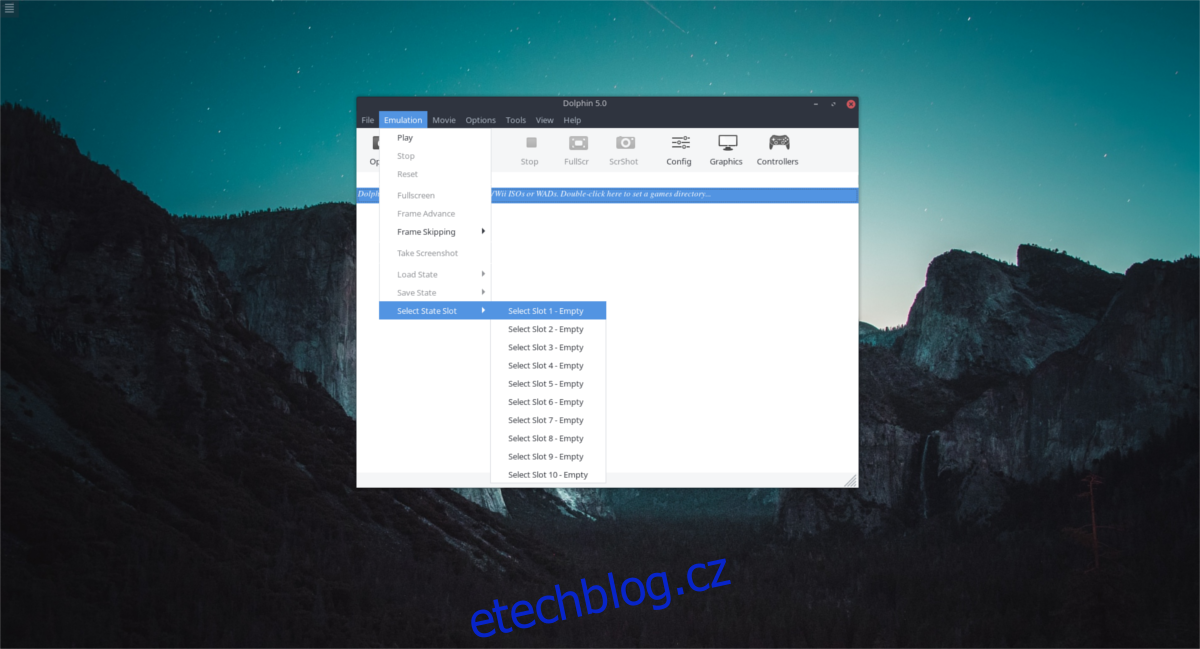
Ukládání a načítání v emulátoru Dolphin je poměrně jednoduché. V hlavním okně emulátoru přejděte do nabídky „Emulace“. Zde máte k dispozici možnosti „Uložit stav“ a „Načíst stav“. Pro uložení herního postupu klikněte na „Uložit stav“ a zvolte jeden z volných slotů. Pro načtení postupu klikněte na „Načíst stav“ a zvolte stejný slot, do kterého jste hru uložili.
Je také možné měnit uložené pozice. V nabídce „Emulace“ zvolte „Vybrat stavový slot“. Pomocí uživatelského rozhraní klikněte na slot, kam chcete uložit aktuální stav hry. Emulátor Dolphin umožňuje mít uloženo více stavů hry současně.
Pokud máte zájem o hraní her z platforem Nintendo 64 nebo Sega na Linuxu, i pro tyto platformy existují emulátory.